
- •230401 «Информационные системы (по отраслям)»
- •090305 «Информационная безопасность автоматизированных систем»
- •Введение
- •Сбор данных.
- •Оформление отчета.
- •Защита лабораторной работы.
- •Конфигурирование средств вычислительной техники с учетом решаемых задач.
- •Теоретические сведения
- •Классификация домашних компьютеров по ценовой категории и назначению
- •Классификация ноутбуков
- •Серверы по типу исполнения
- •Порядок выполнения работы
- •Уровни диагностических программ
- •Правила набора команд в debug.Exe
- •Краткая таблица команд debug.Exe
- •Использование программы debug
- •1. Проверка объема основной памяти dos.
- •2. Проверка серийного номера и даты копирайта bios.
- •3. Поиск данных в памяти.
- •Порядок выполнения работы
- •1. Проверить выполнение процедуры post.
- •2. Проверить работоспособность системного динамика.
- •3. Проверить работоспособность нгмд
- •4. Проверка работоспособность видеоадаптера.
- •5. Проверка видеопамяти.
- •6. Проверка ячеек оперативной памяти
- •7. Проверка хронометра
- •Порядок выполнения работы
- •1. Определение параметров компонентов компьютера.
- •2. Тестирование компонентов компьютера (процессора и оперативной памяти).
- •Содержание отчета
- •Способы индикации неисправностей процедурой post
- •Блоки post-платы
- •Алгоритм тестирования компьютера с помощью индикатора post-кодов
- •Порядок выполнения работы
- •Порядок создания загрузочной флэшки с linux и windows
- •Порядок выполнения работы
- •Средства восстановления ос
- •1. Диск аварийного восстановления
- •2. Консоль восстановления (Emergency Recovery Console)
- •5 . Средства резервирования реестра системы
- •Порядок выполнения работы
- •1. Ознакомится с работой System Restore для этого:
- •2. Ознакомится с работой системы Rollback Driver для этого:
- •3. Изучить средства архивации системы.
- •4. Создать резервную копию реестра средствами программы regedit.
- •5. Восстановить реестр из резервной копии средствами программы regedit.
- •6. Изучить команды консоли восстановления Emergency Recovery Console.
- •7. Создать резервную копию (образ ос), а затем выполнить его восстановление средствами программы типа Acronis True Image.
- •Содержание отчета
- •Контрольные вопросы
- •Дополнительно
- •Техническое обслуживание клавиатуры и мыши
- •Теоретические сведения
- •Порядок выполнения работы
- •Варианты проявления неисправностей материнской платы
- •Алгоритм определения неисправности материнской платы
- •Заглушки
- •Полезные приемы с командой d в отладчике debug
- •Порядок выполнения работы
- •Параметры блока питания
- •Расчет мощности блоков питания
- •Способы поверхностной проверки качества блока питания
- •Порядок выполнения работы
- •Пример выполнения задания
- •Ответы к задачам
- •Содержание отчета
- •Контрольные вопросы
- •Дополнительно
- •Методика поиска неисправностей элементов блока питания.
- •Теоретические сведения
- •Работа с ewb включает три основных этапа:
- •Виды неисправностей блока питания
- •Способы ремонта блока питания
- •Типовые неисправности блока питания
- •Перегорание предохранителя в случае повышенного потребления тока или резкого скачка напряжения.
- •Повреждение высоковольтного выпрямителя, собранного на отдельно стоящих диодах.
- •Выход из строя конденсаторов высоковольтного фильтра в блоке питания.
- •Неисправность стабилизатора.
- •Порядок выполнения работы проверкА работы сетевого выпрямителя и фильтра.
- •Основные неисправности приводов cd-rom
- •Маркировка 4-х контактнОго разъемА питания
- •Порядок выполнения работы
- •Причины обновления прошивки
- •Алгоритм создания резервной копии оригинала прошивки
- •Прошивка привода из ms-dos
- •Прошивка привода из windows
- •Порядок выполнения работы
- •Причины неисправностей аппаратной части нжмд
- •Типы дефектов магнитных дисков
- •Основные методы отыскания неисправностей нжмд
- •Маркировка проводов 4-х контактнОго разъемА питания
- •Порядок выполнения работы
- •Содержание отчета
- •Контрольные вопросы
- •Основные компоненты жк-монитора
- •Порядок разборки жк-монитора
- •Методика поиска неисправностей элт-мониторов
- •Методика поиска неисправностей жк-мониторов
- •Порядок выполнения работы
- •Содержание отчета
- •Контрольные вопросы и задания
- •Дополнительно
- •Техническое обслуживание лазерных принтеров и картриджей
- •Теоретические сведения о сновные узлы принтера и система подачи бумаги (hp laserjet 1100)
- •Принцип работы лазерной печати
- •Профилактическое обслуживание принтера
- •Дефекты печати лазерного принтера
- •Порядок выполнения работы
- •Порядок разборки и заправки картриджа на примере q2612a (hp 1010, 1012, 1015).
- •Программное обеспечение
Порядок выполнения работы
Ознакомится с программой CheckIt, для этого:
Запустить программу CheckIt из под MS-DOS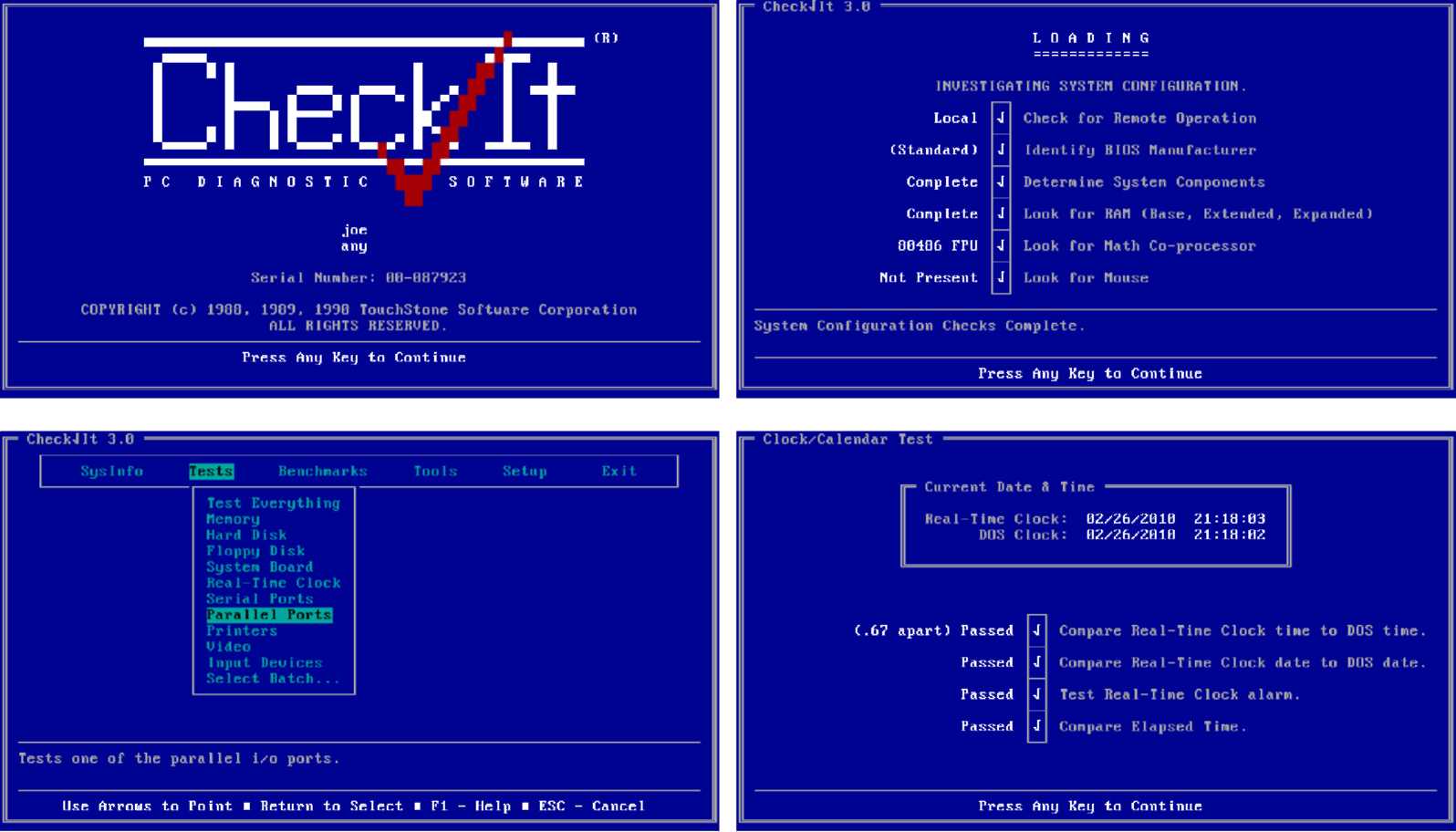
Ознакомившись с пунктами главного меню, записать в таблицу 1 элементы материнской платы, которые можно тестировать с помощью программы.
Таблица 1
Название пункта меню |
Наименование системы платы, тестируемой в пункте |
|
|
Выполнить тестирование основных элементов материнской платы (центральный процессор, арифметический сопроцессор, контроллеры прерываний и прямого доступа к памяти), для этого: в главном меню программы CheckIt выбрать пункт Tests и подпункт System Board.
Выполнить тестирование опорного генератора и часов реального времени, для этого: в главном меню программы Checkit выбрать пункт Tests и подпункт Real-Time Clock.
Выполнить тестирование параллельного порта, для этого:
Выключить ПК
Установить технологическую заглушку на параллельный порт
Включить ПК
Запустить программу Checkit
В главном меню программы Checkit выбрать пункт Tests и подпункт Parallel Ports
Выбрать одно из логических имен параллельного порта, которые откроются в соответствующем подменю.
После выбора порта (LPT1) потребуется указать имеются ли внешние подключения к порту Y-да, N-нет.
Нажимаем Y (подключена заглушка). Начнет выполняться тест параллельного порта, который состоит из:
теста регистра данных и
теста петли связи (заглушка закорачивает вход с выходом параллельного порта, т.е. выдаваемые портом сигналы им самим же и принимаются).
После прохождения каждого из этих тестов, напротив их названий ставится соответствующее сообщение, а в окнах ВВОД и ВЫВОД выводятся данные, которые совпадают, если тест регистра данных успешен, и НЕ совпадают, если тест регистра данных ошибочен. Если есть, какие либо ошибки, то они выводятся на экран при нажатии на любую клавишу.

Выполнить тестирование последовательного порта, для этого:
Выключить ПК
Установить технологическую заглушку на последовательный порт
Включить ПК
Запустить программу Checkit
В главном меню программы Checkit выбрать пункт Tests и подпункт Serial Ports
Выбрать одно из логических имен последовательного порта (СОМ1 - COM4), которые откроются в соответствующем подменю.
После прохождения каждого из этих тестов, напротив ставится соответствующее сообщение, а в окнах ВВОД и ВЫВОД выводятся данные, которые совпадают, если тест регистра данных успешен, и НЕ совпадают в противном случае. Если есть, какие либо ошибки, то они выводятся на экран при нажатии на любую клавишу.
Выполнить тестирование регистров устройств ввода информации, для этого:
Запустить программу CheckIt
В главном меню выбрать пункт Tests и подпункт Input Devices
Последовательно выполнить тестирование регистров клавиатуры и манипулятора типа мышь.
СОДЕРЖАНИЕ ОТЧЕТА
Название работы.
Цель работы.
Перечень оборудования.
Схемы соединения контактов для разъемов заглушек.
Заполненную таблицу 1.
Результаты тестирования по всем пунктам и вывод по результатам тестирования.
Блок-схему определения неисправности материнской платы.
Вывод по работе.
КОНТРОЛЬНЫЕ ВОПРОСЫ
Для чего используются заглушки?
Какие порты материнской платы можно протестировать с помощью заглушек?
ДОПОЛНИТЕЛЬНО
Сделать заглушку (петлю) типа RJ.
Ознакомиться с методикой тестирования портов через гипертерминал ОС Windows (HyperTerminal).
Ознакомиться с программой Advanced USB Monitor.
Лабораторная работа №9
ОПРЕДЕЛЕНИЕ ПАРАМЕТРОВ БЛОКА ПИТАНИЯ
Цель: научиться рассчитывать мощность блока питания (объем энергопотребления компьютера).
Оборудование: компьютер, программы Power Supply Calculator, Hardware Monitor, Интернет-доступ к сервисам типа онлайн калькулятор расчета мощности блока питания www.extreme.outervision.com/PSUEnqine.
ТЕОРЕТИЧЕСКИЕ СВЕДЕНИЯ
Блок питания предназначен для стабильной подачи напряжения. Поэтому мощность – самый важный параметр блока питания, иначе компьютер будет работать нестабильно, возможны зависания, перезагрузки, BSOD, выгорание изоляции, возникновение коротких замыканий и полный выход комплектующих или самого блока питания из строя.
Напряжения, выдаваемые блоком питания:
5 вольт – для большинства микросхем компьютера;
12 Вольт – для питания более мощных потребителей - (ЦП, видеокарты, НЖМД, НОД, вентиляторов) с целью достижения меньшего падения напряжения на подводящих проводах, а также звуковых карт;
–12 Вольт – для полной реализации стандарта последовательного интерфейса RS-232 (интерфейс передачи информации между двумя устройствами на расстоянии до 15 метров; разъём DB-9, часто используемый для передачи по протоколу RS-232).

Импульсный блок питания АТХ и его элементы
А - входной диодный выпрямитель, ниже входной фильтр (предотвращает распространение импульсных помех в питающей сети, защищает БП от сетевых помех)
В - входные сглаживающие конденсаторы (сглаживают пульсации выпрямленного напряжения), правее радиатор высоковольтных транзисторов
С - импульсный трансформатор (накапливает энергию импульсного преобразователя, формирует несколько номиналов напряжения, выполняет гальваническую развязку цепей (входных от выходных, выходных друг от друга)), правее радиатор низковольтных диодных выпрямителей
D - дроссель групповой стабилизации
Е - конденсаторы выходного фильтра (сглаживающего высокочастотные пульсации и импульсные помехи)
